어플로케일(AppLocale) 사용하여 일본어 게임 실행하기
이번에는 어플로케일(AppLocale)로 일어 게임을 실행하는 방법에 대해서 알아보도록 합시다. 어플로케일을 사용하는 방법은 매우 간단합니다.
- 주의사항 : 윈도우 10에서는 어플로케일이 작동하지 않는다고 합니다. 윈도우 8은 어떠할지 모르겠지만, 윈도우 7에서는 잘 작동합니다.
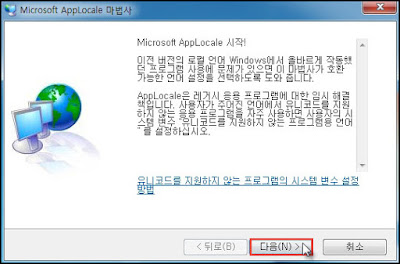
어플로케일을 실행하면 처음에는 이런 화면이 나오는데 그냥 다음을 클릭합니다.

'응용 프로그램 시작'을 체크하고 '찾아보기'를 클릭합니다. 그러고 나서 실행하려는 게임 파일이나 설치 파일을 찾아서 열기를 클릭합니다.
- 일어 게임을 설치할 때도 반드시 어플로케일 사용해서 설치 파일을 실행해야 합니다.

실행하려는 파일이 지정됐다면 다음을 클릭하여 넘어갑니다.

실행하는 프로그램에 해당하는 언어를 선택합니다. 저는 일본어로 된 게임을 실행하려고 하니까 일본어(日本語)를 선택해야겠죠. 언어를 선택했다면 다음을 클릭합니다.

마지막으로 '바로 가기'를 만들 생각이 없다면 무시하고 마침을 눌리면 해당 프로그램이 실행이 됩니다.

어플로케일을 이용하여 실행한 게임 화면입니다. 실행도 문제없이 잘 되고, 종료 버튼을 눌려보니 글자가 깨지는 것도 없이 잘 나옵니다. (하지만 이걸로도 실행이 안 되는 프로그램들이 있습니다. 그럴 때는 다른 방법으로 해결을 해야 합니다.)

마지막으로 '바로 가기'에 대해서 쓰자면, 여러 번 실행을 한다면 만들어두면 굉장히 편합니다. 같은 프로그램을 매번 실행하려고 할 때마다 어플로케일을 실행해서 실행할 프로그램을 지정하고, 언어도 선택해야 해서 굉장히 귀찮습니다. 하지만 바로 가기를 만들어두면 이 설정이 다 되어 있는 상태로 만들어져서 그냥 실행만 하면 됩니다.
- 바로 가기는 '시작 메뉴' → 'Microsoft AppLocale' 폴더에 생성됩니다.
Comments
Post a Comment